
Surface Pro持ち運びしやすいのに、充電器は大きくて持ち運びめんどくさいんだよなぁ…。もっと軽くて小さい充電器ないのかなぁ。



最近小型の充電器が販売されているけど、だいたいUSB-C充電器だよね。Surface ProをUSB-C充電器で充電するための商品ってないのかな??



プライベートで使ってるSurface Proと仕事のノートPC充電器が違うから、充電器が何個もあって邪魔だなぁ。共通の充電器にできないかなぁ?



はい、どーも!
Windows PC大好き、おぺペないと (@openeightblog) です!
今回はこんな疑問や悩みに答えていきますね。
- Surface Proの充電器を小型軽量化したい人
- Surface ProをUSB-C充電器で充電できる商品を探している人
- Surface Proを他のノートPC、スマホなどと共通のUSB-C充電器で充電したいと思っている人
- 小型のUSB-C充電器とUSB-C to Surfaceコネクタの変換ケーブルを使うことで、Surface Proと一緒に持ち歩く荷物をめちゃ減らせます。
- Surface ProをUSB-C充電器で充電できるようになるおすすめ充電器とケーブルを紹介します。
- Surface ProをUSB-Cで充電する際のメリットとデメリットについて説明します。
- Surface ProをUSB-Cで実際に充電してみた様子を紹介します。
この記事を書いている僕は、Surface Pro 6をメインPCとして2年ほど使っています。また、Surface Proを使って休日のほとんどはカフェでブログ作業しています。多いときだと月7回以上はカフェに行っています。
そんな僕がカフェに持っていく荷物を減らしたいと思っていたところ、USB-C充電器とSurfaceコネクタの充電ケーブルの組み合わせを見つけました。
そこで、僕がUSB-C充電器とSurfaceコネクタの充電ケーブルを購入して、実際に試してみましたので、その内容を分かりやすく紹介していきます。
\Surface Pro6の関連記事を紹介/


オススメの超小型USB-C充電器とSurfaceコネクタの変換ケーブル


早速結論から紹介しますがが、Surface Pro 6の充電器を小型軽量化するためのオススメの超小型USB-C充電器は「Anker Nano ii 45W」、Surfaceコネクタ変換ケーブルは「Sisyphy ナイロンSurface急速充電ケーブル」です。
USB-C充電器とSurfaceConnector変換ケーブルを使うことで、次のようなメリット・デメリットがあります。
| メリット | デメリット |
|---|---|
| Surface Pro純正充電アダプタをと比べてかなり小型軽量化できます。 スマホの充電器や他のノートPCの充電器と併用できるため荷物が減ります。その結果、かばんや机がスッキリします。 充電器が壊れたとしても純正アダプタよりも安く購入できます。 | この組み合わせで充電して故障した場合は保証対象外となるため、使用は自己責任になります。多少心配にはなりますが、僕の環境では今の所全く壊れる気配はありません。 |
過去記事「Anker NanoⅡ45Wで充電器を一つにまとめよう【開封レビュー】」にて、今回紹介する超小型USB-C充電器である「Anker nano ii 45W」について詳しく紹介していますので、充電器の方が気になる方はそちらもあわせて読んでみてくださいね!


それでは、それぞれの商品を詳しく紹介します。
Surfaceコネクタ変換ケーブルについて


Sisyphy ナイロンSurface急速充電ケーブルはUSB-Cオス端子とSurface コネクタを変化するケーブルです。
USB-C端子の方を充電器やモバイルバッテリーに接続することで、Surface ProシリーズのPCを充電することができます。
小型USB-C充電器と合わせて使用することで、荷物を減らせるだけでなく、モバイルバッテリーを使うことで、コンセントの無いカフェでもSurface Proのバッテリーを気にせず作業できます。
ちなみに、充電専用ケーブルですので、データ通信などはできませんので、そこは注意が必要です。
また、こちらの商品はMicrosoft純正の商品ではなく、サードパーティ製の商品です。
Amazonで1,800円で購入できます。(2022/05/07現在)
商品スペックは以下表の通りになっています。
| 商品スペック | |
|---|---|
| 端子 | USB Type C オス端子 → Surface Connect端子 |
| 対応充電器 | 45W以上 / 15V以上 |
| ブランド | Sisyphy |
| 長さ | 1.5m / 3.0m から選択 |
| ケーブル素材 | ナイロン編み / 金属線 から選択 |
僕は、1.5mのナイロン編みを選択しています。カフェで使う分には1.5mもあれば十分かと思います。
Surfaceコネクタ端子の方はしっかりとLEDがついていて、電源に接続されているときは白く光ります。
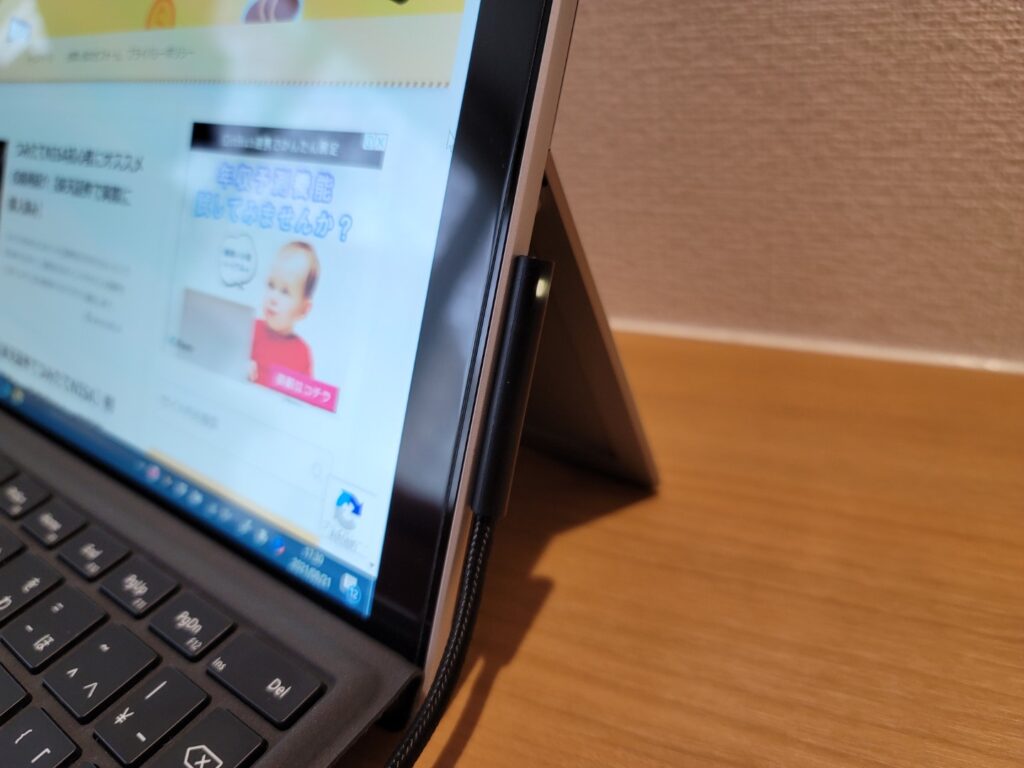
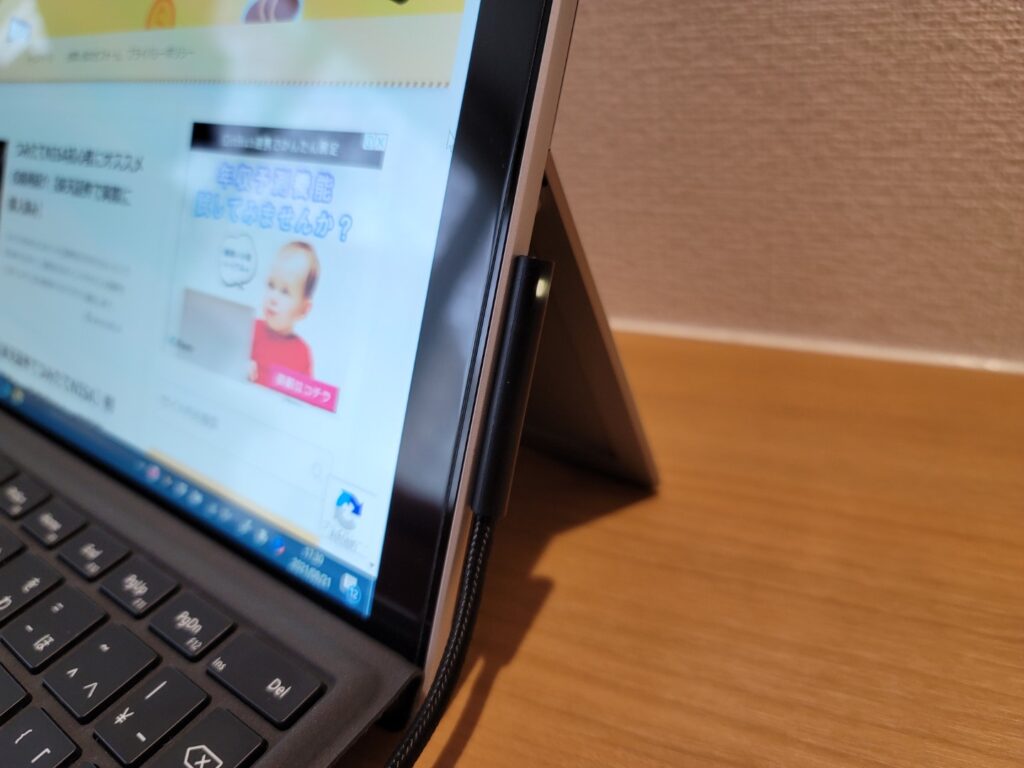
純正充電アダプタと同様マグネットもついていて、使用感は純正とほとんど変わりませんし、素材感も全然安っぽくないため、サードパーティ製といえども十分満足感はありました。
小型USB-C充電器について


Surface Proを充電するためのオススメの超小型USB-C充電器は「Anker Nano ii 45W」 です。
商品自体の紹介は、過去記事「Anker NanoⅡ45Wで充電器を一つにまとめよう【開封レビュー】」 にて詳しく紹介していますので、そちらも合わせて読んでみてくださいね!


ここでは、Surface ProシリーズのPCに必要な出力と充電器のスペックについて説明していきますね。
Surface ProシリーズのPCを充電するために必要な充電器のスペックは以下の表の通りになっています。
| モデル | 付属充電器のモデル | 付属充電器の出力 |
|---|---|---|
| Surface Pro 3 Surface Pro 4 | 1625 | 12V / 36W |
| Surface Pro 5 (※) Surface Pro 6 | 1800 | 15V / 44W |
| Surface Pro 7 Surface Pro 8 Surface Pro X | 1706 | 15V / 65W |
※Surface Pro 5は一部充電器のモデルが異なる場合があります。詳しくは公式サイトを確認ください。
参考:Microsoft Surfaeサポート
今回オススメしているAnker Nano iiシリーズの充電器には、30W、45W、65Wの3種類のラインナップがありますので、次のように選択すると良いでしょう。
- Surface Pro 6以前のモデルは45W:Anker Nano ii 45W
- Surface Pro 7以降のモデルは65W:Anker Nano ii 65W



45Wだと出力ギリギリだけど大丈夫?



出力について補足しておきますね!
「the 比較」さまのSurface Pro 6 実機レビューの記事から消費電力の実測データを引用しますと、
アイドル時:約5W
動画再生時:約8W
動画編集中のプレビュー:約10W
エンコード中:約27W測定機器:ワットチェッカー TAP-TST7
Surface Pro 6 の実機レビュー | the 比較
※PCの状態は「静音性のチェック」のときと同じです。
※確認できた中で、最も高い消費電力を掲載しています。
通常使用で一番電力を消費する場合でも27Wと、充電器の出力45Wに対して十分余裕がありますので、大丈夫ですね。
USB-C充電器&ケーブルを使うメリット
では次に、超小型USB-C充電器「Anker Nano ii 45W」と、Surfaceコネクタ変換ケーブル「Sisyphy ナイロンSurface急速充電ケーブル」のメリットとデメリットについて説明していきますね。
①小型・軽量化できる!


1つ目のメリットは「小型・軽量化できる!」です。
Anker Nano ii 45Wは窒化ガリウム(GaN)を使用していますので、従来の充電器と比べてかなり小型化できています。
感覚的には、iPhone付属の充電器くらいのサイズ感です。
具体的にどのくらい小さく・小型化できてるかまとめてみました。
| 比較項目 | Surface Pro付属充電器 | Anker nano ii 45W |
|---|---|---|
| サイズ | 約90 × 50 × 25 mm | 約 35 x 38 x 41 mm |
| 重量 | 約291g | 約 68g |
なんと、サイズ(体積比)は約52%小さく、重量は約77%軽くなっていました!
これはかなりのメリットですよね!
②荷物が減り、かばんや机がスッキリする!


純正電源アダプタを使ってたときの荷物


Anker nano ii 45Wを購入後の荷物
2つ目のメリットは「荷物が減り、かばんや机がスッキリする!」です。
純正の電源アダプタは大きく、持ち歩くにはコードが長く、収納に困っていました。
Anker nano ii 45WとSurfaceコネクタ変換ケーブルを導入してからは、スッキリ荷物を収められるようになりました。
サイズ・重量だけでもかなりメリットがありますが、実際使ってみると、ACアダプタとコードが分離できるということが、かばんをスッキリさせるためには意外と重要なメリットだと気が付きました。


③充電器が壊れても比較的安く購入できる!
今回紹介している充電器とケーブルの合計金額は、5,190円(2021/11/21現在)です。
それに対して、Microsoft公式ストアで購入できるSurface Pro 6対応の充電アダプタは、「Microsoft Surface 65W 電源アダプター」という商品で、価格は11,528円(2021/11/21現在)です。
つまり、純正電源アダプタよりも約55%安く購入できます!
小型・軽量化したい!という目的だけでなく、純正アダプタが壊れてしまったときに替わりの充電器として購入するのも良い選択ですね!
USB-C充電器&ケーブルを使うデメリット
純正ACアダプタ以外を使うと保証対象外となる…
残念ながら、Microsoftさんは今回紹介した商品の組み合わせは推奨していません。
ですので、今回紹介したようなサードパーティ製の充電器と充電ケーブルを使用してトラブルが発生したとしても、保証外になってしまいます。
僕はもう半年くらい使用していて、今の所問題は発生していませんが、使用は自己責任でお願いします。
重要: サードパーティの互換性
サード パーティー製アクセサリーには、デバイスと互換性がないものや偽造品が存在する可能性があります。マイクロソフト純正またはマイクロソフトのライセンスを受けたデバイスやアクセサリのみを購入し、使うことを強くお勧めします。 互換性がないか偽造されたアクセサリ、バッテリー、充電デバイスを使うと、デバイスが破損し、重大な傷害やその他の深刻な危険につながりかねない火災、爆発、バッテリー障害が発生するリスクがあります。 マイクロソフトが製造、ライセンス、または提供していない製品の利用による損害については、ハードウェア保証の対象となりません。
Surface を充電する方法 | Surfaceのサポート Microsoft
実際に使ってみた
最後に実際に使用してみた様子を紹介します。


カフェで作業するときはこんな感じで接続しています。
スタバの大きいテーブルについているコンセントにもちゃんと接続できますし、ケーブル長さも1.5mで十分ですね。
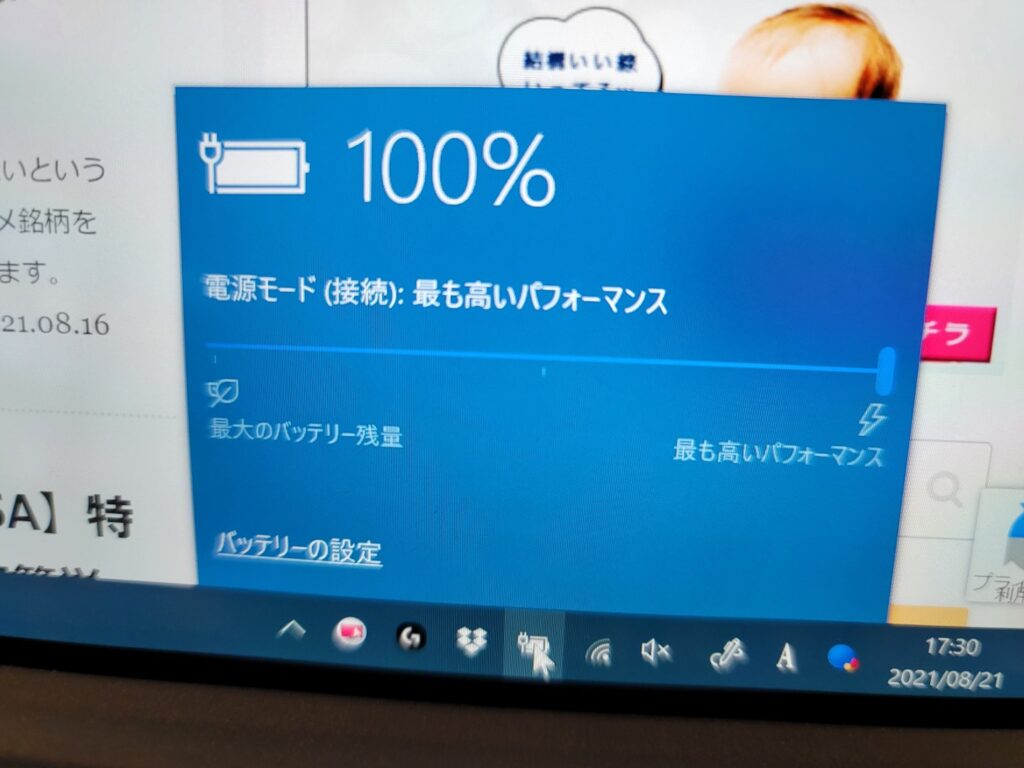
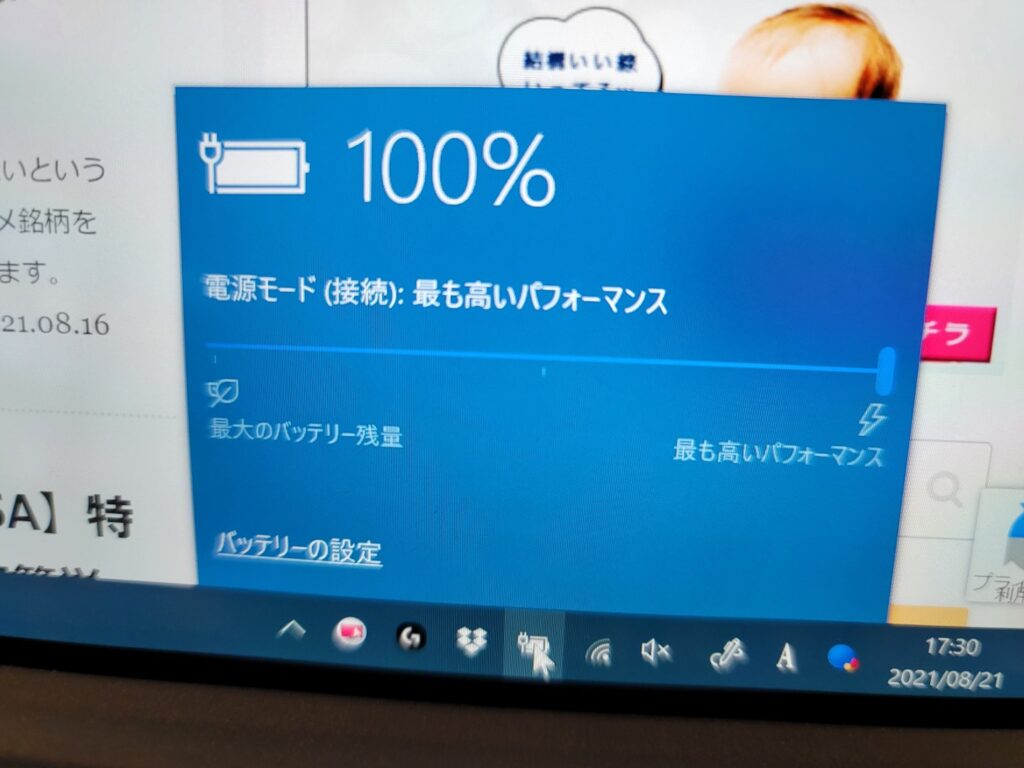
ちゃんと充電されていることも確認できました。
この環境で何時間も作業したことがありますが、充電器をつないでいるのに電池が減ってしまうという減少は発生しませんでした。


また、会社で使っているPanasonicのlet’s noteもUSB-Cで充電できるのですが、今回紹介したAnker Nano ii 45WとUSB-C to USB-Cのケーブルがあれば充電できます。
Anker nano ii 45Wがあれば、例えば休みを挟む少し長い出張などがあるときでも、プライベート用Surface Proと会社のPCの充電器を共通化でき、荷物をかなり減らすことができますね!



とはいえ最近はそんな出張もないので、活躍するのはしばらく先になるかもしれませんが(笑)
ちなみに、USB-C to USB-Cの充電ケーブルは僕はAnkerの60W充電ケーブルを使っています。
さいごに
僕がブログを書くときは家よりもカフェに行って作業することが多いのですが、そのときに持っていく荷物がシンプルかつスマートになって大満足です。
最後に繰り返しになりますが、保証外のため使用は自己責任ですが、僕は今の所全然問題ありませんので、今回の記事があなたの参考になればとても嬉しいです。



ではでは
おぺぺないと (@openeightblog) でした~!
Surface Proとコンパクト充電器で快適なカフェ作業を!
Surface Pro6で使えるタブレットスタンドを「Surface Proで使えるタブレットスタンドの紹介【肩こり対策】」で紹介しています。Surface Pro6を使っていて、肩こりに困っている方はあわせて読んでみてくださいね。


なお、僕がカフェに持っていく便利グッズを紹介した記事「カフェでのノマド作業が快適になる便利グッズ10選」もありますので、あわせて読んでみてくださいね!






コメント